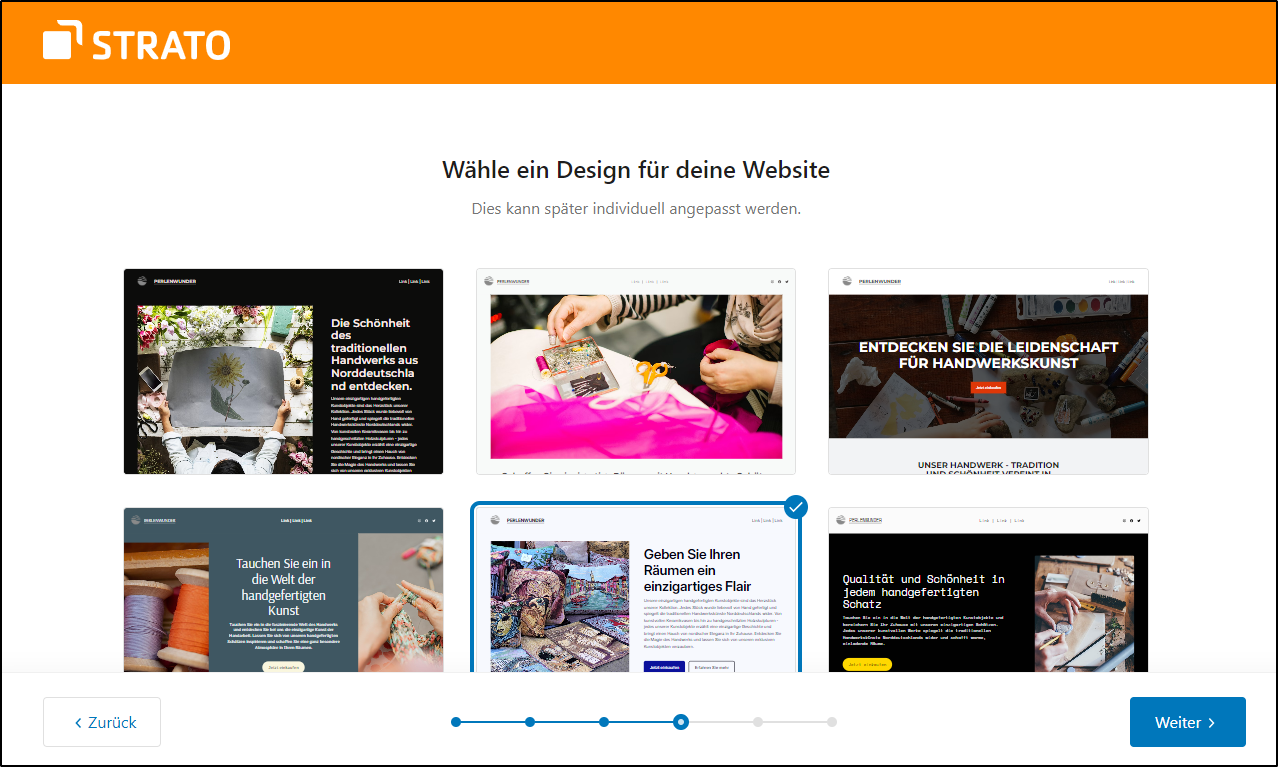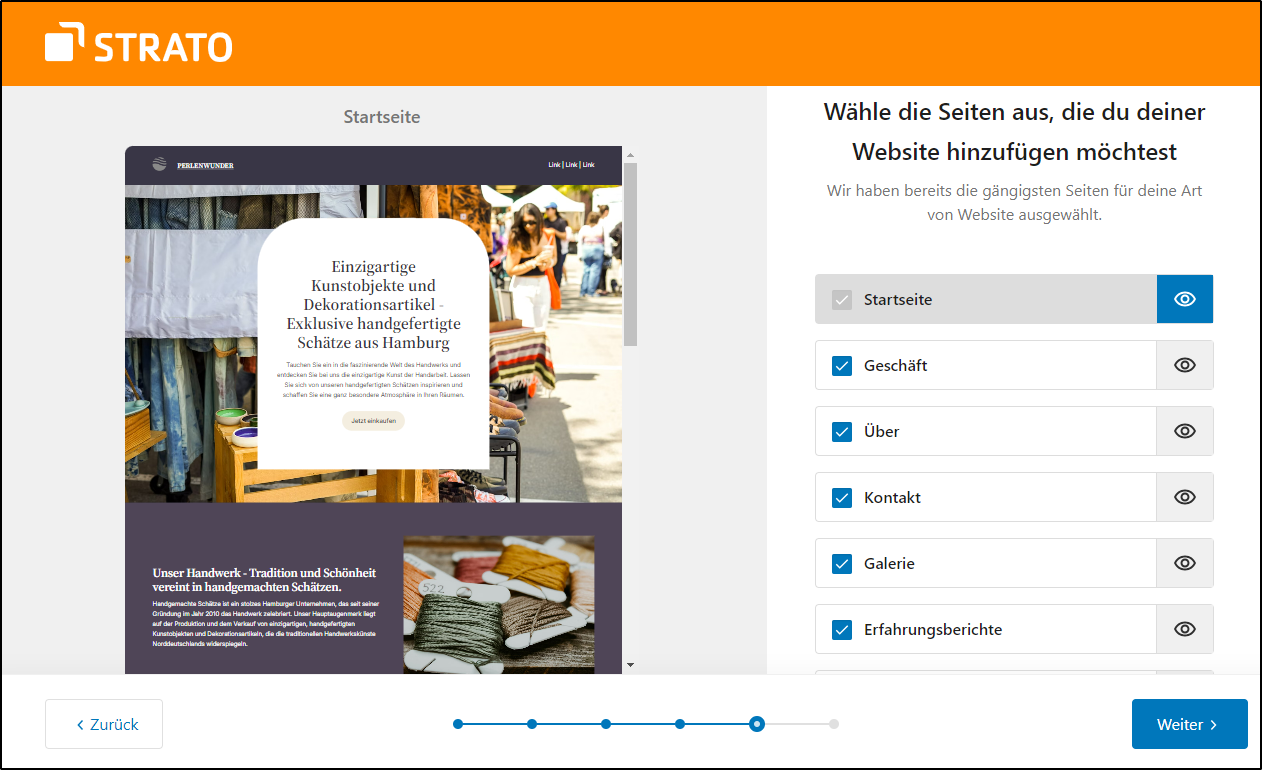KI-gestützte Einrichtung einer WordPress-Website
Sie loggen sich nach der Installation erstmalig in Ihren WordPress-Adminbereich ein, wie bspw. in unserem Artikel Administration Ihres Managed WordPress Backends beschrieben.
Mit dem erfolgreichen Login startet der Einrichtungsassistent. Sie legen zuerst fest, mit welchem Thema sich Ihre neue Website beschäftigen soll. Klicken Sie danach unten rechts auf »Weiter«.
Anschließend vergeben Sie einen Namen, der z.B. gleichzeitig eine Firmen-/Marken-Bezeichnung darstellt und/oder zum Domainnamen passt. Darin sollte sich z.B. Ihr zuvor gewähltes Thema widerspiegeln. Mit »Weiter« gelangen Sie zum nächsten Schritt.
Dann geht es um die Ziele Ihrer Seite. Möchten Sie einen Blog erstellen, eine Verkaufsplattform eröffnen oder sind Sie Fotograf und möchten der Welt Ihre einzigartigen Fotos zeigen? Gehen Sie auf »Weiter«.
Im nächsten Schritt legen Sie ein grobes Design fest. Dabei geht es um Hintergrund, Bild-Text-Anordnung und allgemeines Aussehen. Klicken Sie anschließend »Weiter«.
Nun gilt es vorgeschlagene (Unter-)Seiten auszuwählen. Sie können im Nachgang natürlich weitere Seiten hinzufügen, löschen oder verschieben. Nach Ihrer Auswahl, wählen Sie unten »Weiter«.
Beschreiben Sie Ihre Website in einem Satz aus dem die KI anschließend einen längeren aussagekräftigen Text erstellt. Sie können Sie diesen Schritt aber auch »Überspringen«, wenn Ihnen aktuell nichts einfällt.
Haben Sie einen Text hinterlegt, übergeben Sie mit »Weiter« Ihre Informationen und die Website wird erstellt.
Je nach Auswahl können in diesem Schritt noch Hinweise über notwendige Installationen folgen.
Nach Fertigstellung werden Sie zu Ihrem WordPress-Backend gebracht und können die Seite weiter gestalten. Der nächste Artikel gibt Ihnen einen kurzen Überblick über den Administrationsbereich.